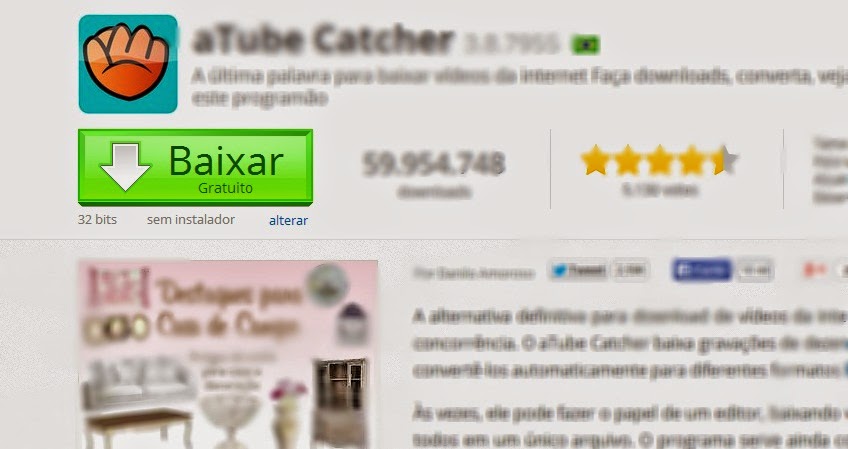Aprenda a deixar seu olho azul ou de qualquer outra cor e também mudar a cor da boca.
terça-feira, 29 de julho de 2014
domingo, 4 de maio de 2014
ATUALIZAÇÃO
No tutorial de hoje vou ensinar uma coisa muito simples, mais que muitos não sabem:
Agora, para mudar a URL do canal do Youtube, você precisará ter:
- 500 inscritos ou mais
- Canal com no mínimo 30 dias
- Canal com foto enviada para o ícone do canal
- Canal com arte do canal enviada
Existe outra forma de ter uma URL personalizada, para isso você terá que vincular e verificar sua página da Web oficial ao seu canal.
No tutorial de hoje vou ensinar uma coisa muito simples, mais que muitos não sabem:
Alterar o link do seu canal no YouTube.
Ao criar um canal, ele ficará com um link muito grande, para alterar é muito fácil.
Clique aqui, você será direcionado direto para a página.
Ou,
1º - Faça login na sua conta do YouTube,
(clique para ampliar)
2º Clique na sua foto de perfil, e logo após clique em "Configurações do YouTube",
(clique para ampliar)
3º Logo abaixo do seu nome e-mail terá o nome "Avançadas", clique.
(clique para ampliar)
4º - Irá abrir suas configurações avançadas, clique no nome azul: "Criar URL personalizado".
(clique para ampliar)
5º - Irá aparecer a página para você mudar o URL:
(clique para ampliar)
6º Onde tem "URL do canal", coloque a URL que você quer que seja a do seu canal, depois clique em "Criar URL de canal"
Pronto! Agora seu canal terá uma URL personalizada.
Esse foi o tutorial de hoje, espero ter ajudado.
quinta-feira, 3 de abril de 2014
No tutorial de hoje, vou ensinar como baixar um programa sem usar o Instalador Baixaki.
Geralmente, as pessoas reclamam pois ao baixar com o instalador, vem programas indesejáveis junto com os outros.
Para resolver esse problema basta fazer o seguinte:
Quando estiver na página do Baixaki, já no programa desejado, irá ter um nome verde: "Baixar" e logo abaixo estará "Com Instalador", veja:
(clique para ampliar)
Então você vai clicar em "alterar" e irá aparecer isso:
(clique para ampliar)
Então você clica em "Sem Instalador" e depois em "Baixar".
(clique para ampliar)
Pronto, agora irá baixar o programa sem o instalador Baixaki e não virá mais programas indesejados.
sábado, 22 de fevereiro de 2014
No tutorial de hoje, vou ensinar como deixar o título do blog se movendo.
Passo 1- Você vai clicar na seta perto do nome do seu blog. Após clicar, irá aparecer este menu:
Passo 2 - Você deve clicar em "Modelo". Após clicar, irá aparecer uma página assim:
Então, você deve clicar em "Editar HTML".
Passo 3 - Irá aparecer o código HTML do seu blog, então você vai digitar "Ctrl+F" e pesquisar por </head> .
Passo 4 - Após encontrar a tag, cole abaixo dela o seguinte código:
<script language='JavaScript'>
var txt=" Título do seu blog ";
var espera=90;
var refresco=null;
function rotulo_title() {
document.title=txt;
txt=txt.substring(1,txt.length)+txt.charAt(0); refresco=setTimeout("rotulo_title()",espera);}
rotulo_title();
</script>
Onde está escrito " Título do seu blog " você muda para o nome do seu blog;
Onde está escrito "90" é onde você altera a velocidade do texto.
Esse foi o tutorial de hoje, espero ter ajudado.
terça-feira, 11 de fevereiro de 2014
O blog PH Tutoriais, agora está com uma nova página no Facebook.
Para acessar, clique aqui.
A página ainda é nova, lá será postado tutoriais e vídeos, assim como no blog.
Curtam!
terça-feira, 14 de janeiro de 2014
As vezes, quando vamos entrar no nosso e-mail ou Facebook, digitamos o e-mail errado. Fica duas letras iguais, ou digitamos errado etc.
(Nesse caso, ficou duas letras repetidas/E-mail usado como exemplo)
Todos os e-mails que digitamos na barra para fazer login fica salvo lá, se digitar um e-mail errado, ele também vai ficar salvo lá.
Vou ensinar como fazer para apagar um e-mail que tenha sido digitando errado.
1º - Digite a primeira letra do e-mail que você quer apagar.
(Digitei as duas primeiras para ir logo ao e-mail que queria)
2º Então você vai deixar o cursor do mouse em cima do e-mail, mais não vai clicar.
3º Você vai pressionar as teclas do teclado:
Ctrl+Shift+Delete
(Não é necessário digitar o "+")
Pronto, agora quando digitar a primeira letra do e-mail errado, não vai mais aparecer nada, veja:
Para apagar e-mail do Hotmail, Gmail etc. funciona da mesma forma.
No tutorial de hoje vou ensinar como retirar o Ask do seu buscador padrão.
1º Você clica na barrinha do canto direito da tela:
2º Ira aparecer um menu, com várias opções. Então você deve clicar em "Configurações".
3º Quando clicar nas configurações, você deve procurar o menu "Pesquisa", que é onde você escolhe o seu buscador.
4º Irá aparecer "Ask Search" como seu buscador, então você deve mudar para "Google".
Após clicar em Google, reinicie seu navegador e quando abrir novamente seu buscador já será o Google.
Observe antes do seu buscador ser o Google:
(Clique para ampliar)
E depois, quando seu buscador já era o Google:
(Clique para ampliar)
Espero ter ajudado!
segunda-feira, 13 de janeiro de 2014
Aprenda a colocar um Gorro em fotos usando o PhotoScape.